Obsah stránky
Recenze a ocenění
„ Gears 5 na Xboxu mého kamaráda mě uchvátila. Těším se, až si s externím pevným diskem přinesu vzrušení i do svého počítače s Windows 10. Hledám radu s přenosem her z Xboxu do počítače; jakákoli pomoc je velmi vítána! “
Vaše hledání končí zde, pokud chcete přenést hry z konzole Xbox do počítače. EaseUS se věnuje pomoci uživatelům Windows s migrací jejich požadovaných her pro Xbox. Nabízí tři možnosti, které usnadňují přenos her. Neváhejte si vybrat tu, která nejlépe vyhovuje vašim potřebám.
Mohu přenést hry z Xboxu do počítače?
Ano, hry z Xboxu můžete do počítače přenést pomocí dvou účtů prostřednictvím účtu Xbox/Microsoft nebo migrací přes pevný disk.
- Přenos herního účtu: Xbox nabízí herní aplikaci s názvem „ Xbox Play Anywhere “. Můžete si ji stáhnout do počítače se systémem Windows a přihlásit se k účtu Xbox. Mnoho her pro Xbox je součástí programu Xbox Play Anywhere. Všechny vaše hry pro Xbox najdete v sekci „Moje knihovna“.
- Migrace pevného disku: Pokud požadovaná hra není v aplikaci Xbox k dispozici, můžete ji stále přenést pomocí externího pevného disku. K přenosu herních souborů z externího disku Xboxu na disk počítače použijte nástroj pro migraci od jiného výrobce.
Dále vám představíme tři podrobná řešení pro přenos her z Xboxu do počítače. Pokud se vám řešení líbí, klikněte na tlačítka a sdílejte tohoto průvodce s ostatními, kteří to potřebují.
Jak přenést hry z Xboxu do počítače
V této části jsou popsány tři metody pro přesun her pro Xbox do počítače:
| Funkční řešení | Potřebné nástroje | Účinnost |
|---|---|---|
| 🏅Přenos her z Xboxu do počítače pomocí EaseUS Todo Transfer | Nástroj pro převod - EaseUS Todo Transfer | ☀️Vysoká - poskytuje rychlé a snadné řešení. |
| 🥈Přenos her z Xboxu do počítače pomocí funkce Kopírovat a vložit | Připravte si externí pevný disk. | ⭐Střední – jedná se o manuální způsob. |
| 🥉Přenos her z Xboxu do počítače pomocí streamovací služby | Hrajte kdekoli na Xboxu | 🌙Střední - Vyžaduje stabilní a robustní připojení k internetu |
První dvě techniky nabízejí automatizované a manuální způsoby přenosu her pro Xbox do počítače. Třetí metoda vysvětluje hraní her pro Xbox na PC bez jejich stahování. Vyberte si přístup, který vám pomůže dosáhnout vašich cílů.
Způsoby 1. Přeneste hry z Xboxu do počítače pomocí EaseUS Todo Transfer
- Délka trvání: 7 až 10 minut
- Obtížnost: Snadná
- Vhodní uživatelé: Začátečníci
Přenos her z Xboxu do počítače je skvělý nápad, jak uvolnit místo a užít si plynulý herní zážitek z Xboxu. EaseUS Todo PCTrans je specializovaný nástroj pro přenos her z Xboxu do počítače jedním kliknutím. Uživatelé stačí vyjmout pevný disk z Xboxu a poté jej připojit k počítači. EaseUS Todo Transfer umožňuje uživatelům rychle migrovat hry do počítačů bez ztráty dat. Je to nejjednodušší způsob, jak migrovat GB her z Xboxu do počítače s Windows.
Stáhněte si EaseUS Todo PCTrans zdarma. Funguje ve Windows 11/10/8/7. Po instalaci nástroje do počítače postupujte podle těchto kroků.
Krok 1. Spusťte EaseUS Todo PCTrans a vyberte režim přenosu
Na hlavní obrazovce EaseUS Todo PCTrans přejděte do sekce „Lokální migrace“ a kliknutím na tlačítko „Start“ pokračujte.

Krok 2. Vyberte aplikace a další disk k přenosu
1. Vyberte zdrojový oddíl a zaškrtněte aplikace, programy a software (označené jako „Ano“), které chcete migrovat.
2. Kliknutím na ikonu trojúhelníku vyberte jako cílové zařízení jiný disk nebo jednotku a kliknutím na tlačítko „Přenést“ spusťte migraci.

Krok 3. Dokončete proces migrace
Po dokončení procesu přenosu klikněte na tlačítko „OK“.
Můžete restartovat počítač, abyste zachovali všechny změny, a měli byste být schopni znovu spustit migrované aplikace na druhém disku.

Proces může trvat nějakou dobu v závislosti na velikosti dat. Buďte proto trpěliví, dokud proces neskončí.
Tip pro profesionály*
Tento nástroj usnadňuje uživatelům Windows migraci her, aplikací a operačních systémů z jednoho disku na druhý. Pokud vás zajímají další funkce EaseUS Todo PCTrans, klikněte na následující odkazy:
- Přesun her ze služby Steam na externí pevný disk
- Přesunutí OneDrivu z disku C na disk D
- Přenos PC her do Steam Decku
- Upgradujte Windows 10 na Windows 11 bez ztráty programů
Pokud chcete provádět přenosové operace, stáhněte si tento profesionální nástroj pro přenos zdarma!
Způsob 2. Přenos her z Xboxu do počítače pomocí funkce Kopírovat a vložit
- Délka trvání: 12 až 15 minut
- Obtížnost: Střední
- Vhodní uživatelé: Začátečníci
Je to složitý proces, který zahrnuje několik časově náročných kroků pro ruční kopírování a vkládání her z jednoho místa na druhé. Zde jsou podrobné kroky:
Krok 1: Zapněte konzoli Xbox a připojte externí disk přes port USB.
Krok 2: Zadejte údaje o účtu pro přihlášení.
Krok 3: Pokud se zobrazí výzva, nastavte externí pevný disk jako úložné zařízení pro hry.
Krok 4: Na domovské obrazovce vyberte možnost „Moje hry a aplikace“.
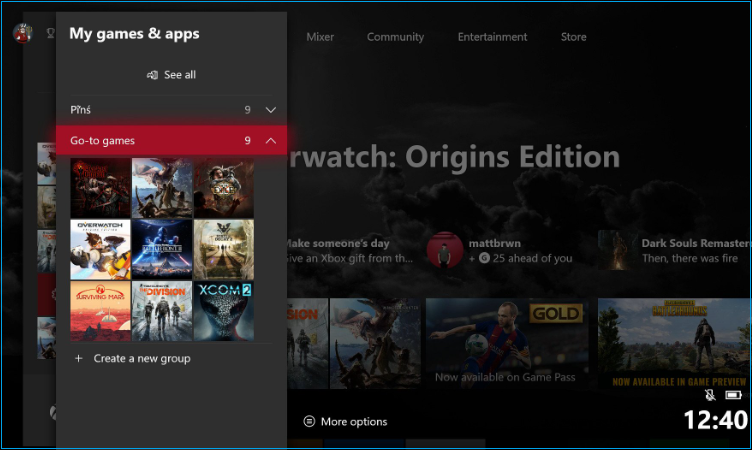
Krok 5: Klepněte na hru, kterou chcete zkopírovat z konzole.
Krok 6: Stiskněte tlačítko „Menu“ na ovladači a výběrem tří vodorovných čar rozbalte další možnosti.
Krok 7: Vyberte možnost „Spravovat hry a doplňky“ a označte hlavní soubor hry.
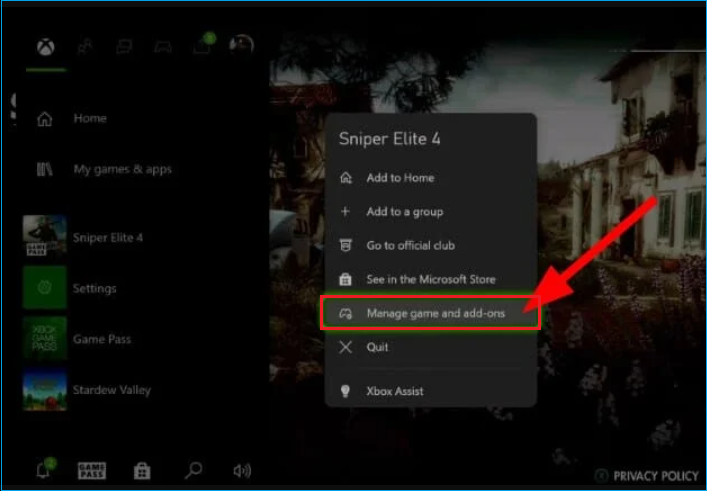
Krok 8: Stiskněte tlačítko „Menu“ na ovladači a vyberte „Spravovat hru“.
Krok 9: Vyberte hlavní soubor hry, klepněte na „Kopírovat“ a jako cíl vyberte externí disk.
Přenos může nějakou dobu trvat v závislosti na velikosti souboru. Buďte proto trpěliví. Po dokončení přenosu odpojte externí disk od konzole Xbox. Pro přenos hry do počítače postupujte podle následujícího postupu.
Krok 1: Připojte externí pevný disk k počítači se systémem Windows.
Krok 2: Stisknutím kláves „Windows + E“ otevřete Průzkumník souborů.
Krok 3: V levém bočním panelu vyberte „Tento počítač“ a v části „Zařízení a jednotky“ vyhledejte externí disk.

Krok 4: Vyhledejte a vyberte zkopírovanou složku s hrou a klikněte na ni pravým tlačítkem myši.
Krok 5: Klikněte na „Kopírovat“ a vyberte umístění, kam chcete hru v počítači uložit.
Krok 6: Po úspěšném přenosu „vysuňte“ externí disk.
Krok 7: Otevřete hlavní herní soubor a postupujte podle pokynů na obrazovce.
Vezměte prosím na vědomí, že ruční kopírování a vkládání her nemusí fungovat u všech her kvůli problémům s licencí nebo DRM. Proto doporučujeme k přenosu skutečných obrazových souborů her použít EaseUS Todo PCTrans.
Viz také:
Způsob 3. Přenos her z Xboxu do počítače pomocí streamovací služby
- Délka trvání: 15 až 20 minut
- Obtížnost: Střední
- Vhodní uživatelé: Středně pokročilí
Dalším způsobem přenosu her z Xboxu do počítače je prostřednictvím streamovací služby. Upozorňujeme, že Xbox nabízí herní aplikaci s názvem „Xbox Play Anywhere“ pro stahování her přímo do počítače s Windows. Pokud si je však nechcete stahovat do počítače, můžete hry streamovat online. Postupujte takto:
Krok 1: Připojte počítač se systémem Windows ke stabilnímu internetovému připojení.
Krok 2: Otevřete Microsoft Store a vyhledejte „Xbox“.
Krok 3: Stáhněte si aplikaci Xbox Play Anywhere.
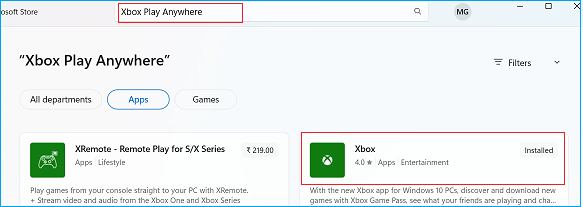
Krok 4: Spusťte aplikaci a nainstalujte ji podle pokynů na obrazovce.
Krok 5: Klikněte na možnost „Přihlásit se“ a zadejte údaje o svém účtu Xbox/Microsoft.
Krok 6: Nyní zapněte herní konzoli Xbox a připojte ji k internetovému připojení počítače.
Krok 7: Otevřete aplikaci Xbox na počítači a klikněte na tři vodorovné čáry v levém horním rohu.
Krok 8: Klikněte na „Připojení“ a vyberte konzoli Xbox.
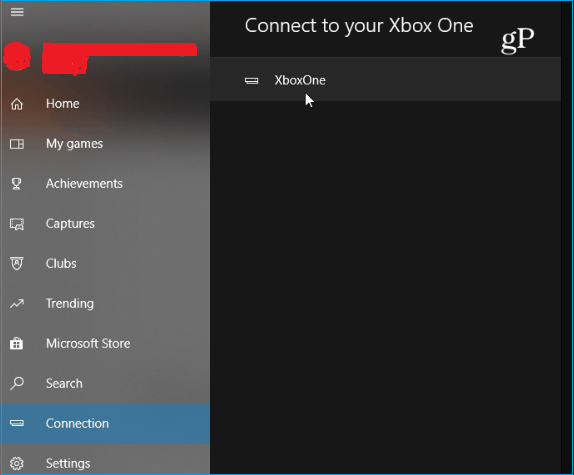
Krok 9: Vyberte možnost „Připojit“ a poté klikněte na možnost „Streamování z konzole“.
Krok 10: Klikněte na „Povolit vzdálené přehrávání“ pro získání přístupu.
Po připojení herního ovladače Xbox k počítači se systémem Windows můžete procházet knihovnu Xbox v počítači. Postupujte podle těchto kroků, abyste získali přístup ke knihovně Xbox a mohli hrát hry prostřednictvím streamování.
Krok 1: V aplikaci Xbox na počítači klikněte na „Knihovna“.
Krok 2: Vyberte požadovanou hru a klikněte na možnost „Hrát z konzole“.
Tip pro profesionály*
Pro lepší herní zážitek budete možná potřebovat stabilní a robustní připojení k internetu.
Závěr
Proces přenosu her je nyní proveditelnější díky aplikaci Xbox od Microsoftu. Uživatelé mohou streamovací službu využít k tomu, aby si hry zpřístupnili lépe. Někteří uživatelé se však snaží z různých důvodů přesunout hry z Xboxu na PC. EaseUS Todo PCTrans je nástroj, který usnadňuje přenos her z Xboxu. Slibuje ještě jednodušší metodu pro vaše pohodlí s dalšími funkcemi.
Nejčastější dotazy k přenosu her z Xboxu do počítače
Tato sekce s častými dotazy odpovídá na běžné dotazy týkající se přenosu her pro Xbox do počítače.
1. Jak můžu hrát hry pro Xbox na PC bez konzole?
Hry pro Xbox můžete hrát na počítači bez konzole prostřednictvím aplikace Xbox. Stáhněte si aplikaci „Xbox Play Anywhere“ z obchodu Microsoft Store a stáhněte si libovolnou hru pro Xbox.
2. Jak používat Xbox Play Anywhere?
Hru si můžete zakoupit prostřednictvím služby Xbox Play Anywhere na konzoli Xbox a počítači s Windows 10. Stačí si hru koupit v obchodě Microsoft Store nebo Xbox Store. Poté se přihlaste ke svému účtu Microsoft a získejte přístup ke hrám v sekci „Moje knihovna“.
3. Mohu přenést hry z Xboxu na Steam?
Obecně platí, že přenos her z Xboxu přímo na Steam není možný. Mnoho her však může být dostupných na různých platformách, což vám umožní hrát je na Steamu i Xboxu.
4. Jak dlouho trvá přenos her z Xboxu do počítače?
Doba přenosu souborů závisí na velikosti hry, rychlosti vašeho internetu a použité metodě.
O autorovi
Aktualizováno uživatelem
Recenze a ocenění
Product Reviews
-
EaseUS Todo PCTrans Free is a useful and and reliable software solution created to serve in computer migration operations, be it from one machine to another or from an earlier version of your OS to a newer one.
Read More -
EaseUS Todo PCTrans is by the folks at EaseUS who make incredible tools that let you manage your backups and recover your dead hard disks. While it is not an official tool, EaseUS has a reputation for being very good with their software and code.
Read More
-
It offers the ability to move your entire user account from your old computer, meaning everything is quickly migrated. You still get to keep your Windows installation (and the relevant drivers for your new PC), but you also get all your apps, settings, preferences, images, documents and other important data.
Read More
Související články
-
Jak přenést uživatelský účet do nového počítače se systémem Windows 10
/2025/08/08
-
Snadný průvodce přenosem programů do nového počítače s Windows 11
/2025/08/08
-
/2025/08/07
-
Přenos souborů z Windows 10 do Windows 11 bez sítě [3 způsoby]
/2025/09/13